As versões mais antigas do utilitário oferecem um ícone de barra de ferramentas simples no qual você clica para ativar o Caffeine (para evitar que seu sistema entre em repouso ou um protetor de tela entre em ação) e clique novamente para desativar.
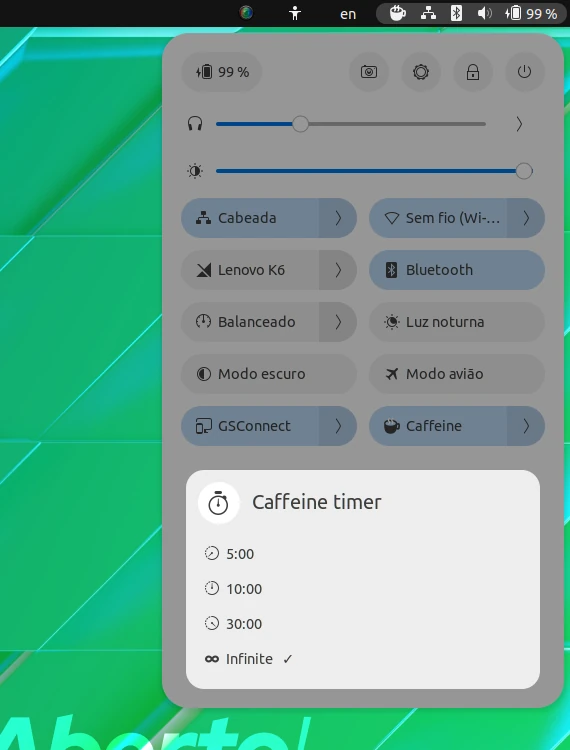
Mas a versão mais recente se integra com o menu Configurações Rápidas introduzido no GNOME 43. Ele adiciona uma opção de pod "Caffeine" que, como outros pods das Configurações Rápidas, você pode clicar para ativar / desativar instantaneamente.
Há também um novo submenu com temporizadores de um clique para 5 minutos, 10 minutos e 30 minutos, além de 'infinito' (que é a opção padrão):
Your browser does not support the video tag.
Quando o Caffeine está ativo, você vê um ícone de caneca de café (cheia) na área de status. Você pode passar o mouse sobre o ícone da xícara de café e rolá-lo para desativar instantaneamente o Caffeine.
Além disso, há uma opção para sempre mostrar um ícone (mesmo quando não estiver em execução) que facilita a utilização do Caffeine sem abrir o menu Configurações Rápidas.
A nova versão também troca as notificações GTK intrusivas por bolhas OSD mais sutis. Estes aparecem na metade inferior da tela, onde o GNOME mostra OSDs semelhantes para mudança de volume, brilho da tela, etc:

Há também um painel de configurações redesenhado que oferece uma variedade de opções avançadas de configuração, incluindo:
- Ativar automaticamente o Caffeine ao usar aplicativos de tela cheia
- Como / quando mostrar / ocultar o ícone de status
- Lembrar estado
- Ativar / desativar a luz noturna com cafeína
- Ativar / desativar Caffeine usando um atalho de teclado personalizado
- Exibir o temporizador (quando definido) na barra superior
- Ajustar a posição do ícone Caffeine fica na bandeja de status
- Adicionar aplicativos que acionam automaticamente ao Caffeine
Você pode obter o Caffeine nas Extensões do GNOME, embora para se beneficiar da maioria das mudanças mencionadas neste post você precisará instalar a versão mais recente (v44) que requer o GNOME 43.















